Come ottenere il cursore nero in Windows 11
Varie / / December 02, 2021
Uno dei tratti più interessanti del sistema operativo Windows è la possibilità che offre ai suoi utenti di personalizzarlo. Ha sempre fornito un sacco di alternative, come cambiare il tema, gli sfondi del desktop e persino consentendo a software di terze parti di personalizzare e modificare l'interfaccia del sistema in una varietà di modi. Il cursore del mouse in Windows 11 è bianco per impostazione predefinita, proprio come è sempre stato. Tuttavia, puoi facilmente modificare il colore in nero o in qualsiasi altro colore che ti piace. Il cursore nero aggiunge un po' di contrasto allo schermo e risalta maggiormente rispetto al cursore bianco. Segui questa guida per ottenere il cursore nero in Windows 11 poiché il mouse bianco può essere perso su schermi luminosi.
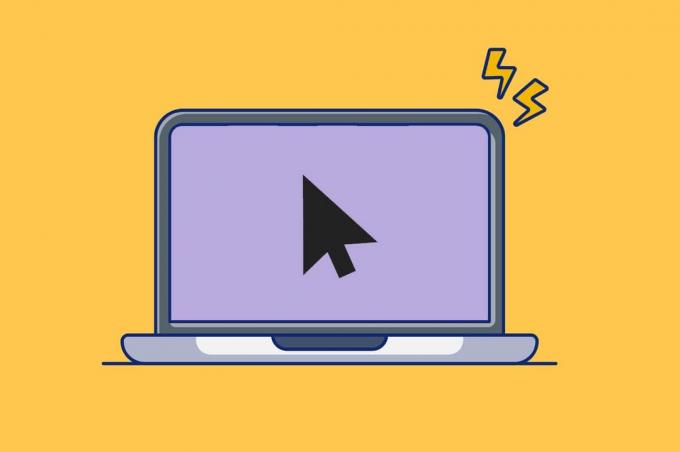
Contenuti
- Come ottenere il cursore nero in Windows 11
- Metodo 1: tramite le impostazioni di accessibilità di Windows
- Metodo 2: tramite le proprietà del mouse
- Suggerimento professionale: come cambiare il colore del cursore del mouse
Come ottenere il cursore nero in Windows 11
Puoi cambiare il colore del cursore del mouse in nero in Windows 11 in due modi diversi.
Metodo 1: tramite le impostazioni di accessibilità di Windows
Ecco come ottenere il cursore nero in Windows 11 utilizzando le impostazioni di accessibilità di Windows:
1. premere Tasti Windows + I contemporaneamente per aprire il Collegamento veloce menù.
2. Clicca su Impostazioni dall'elenco, come mostrato.

3. Clicca su Accessibilità nel riquadro di sinistra.
4. Quindi, seleziona Puntatore del mouse e tocco nel riquadro di destra, come illustrato di seguito.

5. Clicca su Stile del puntatore del mouse.
6. Ora, seleziona cursore nero come mostrato evidenziato.
Nota: Puoi scegliere una qualsiasi delle altre alternative fornite, se necessario.
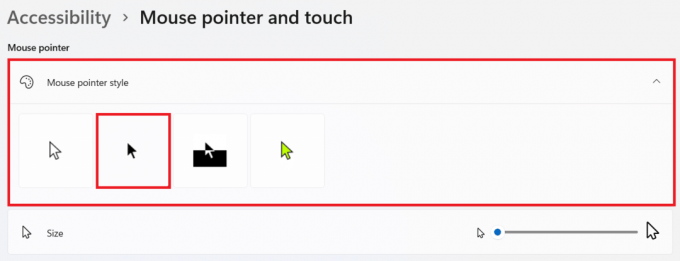
Leggi anche:Come ruotare lo schermo in Windows 11
Metodo 2: tramite le proprietà del mouse
Puoi anche cambiare il colore del puntatore del mouse in nero utilizzando uno schema di puntatore integrato nelle proprietà del mouse.
1. Clicca sul Icona di ricerca e digita Topoimpostazioni.
2. Quindi, fare clic su Aprire, come mostrato.

3. Qui, seleziona Impostazioni aggiuntive del mouse sotto Impostazioni correlate sezione.
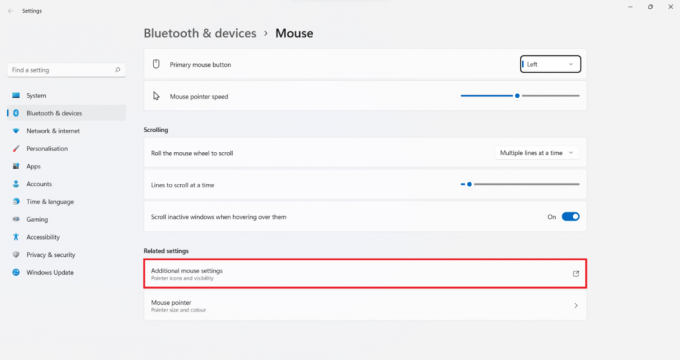
4. Passa a puntatori scheda dentro Proprietà del mouse.
5. Ora, fai clic su schema menu a discesa e seleziona Windows Black (schema di sistema).
6. Clicca su Applica > OK per salvare le modifiche.
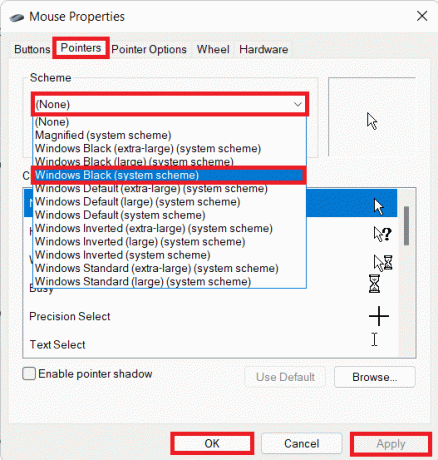
Leggi anche: Come disattivare la luminosità adattiva in Windows 11
Suggerimento professionale: come cambiare il colore del cursore del mouse
Puoi anche cambiare il colore del puntatore del mouse con qualsiasi altro colore a tua scelta. Segui i passaggi indicati per farlo:
1. Vai a Impostazioni di Windows > Accessibilità > Puntatore del mouse e tocco come indicato in Metodo 1.

2. Qui, seleziona il Costume icona del cursore che è la quarta opzione.
3. Scegli tra le opzioni fornite:
- Colori consigliati mostrato nella griglia.
- Oppure clicca su (più) + icona a Scegli un altro colore dallo spettro dei colori.
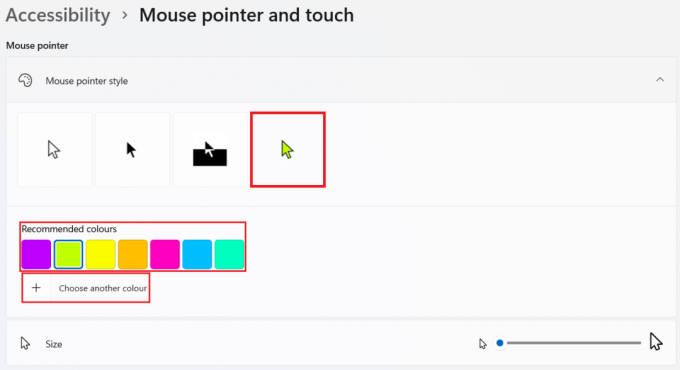
4. Infine, clicca su Fatto dopo aver fatto la tua scelta.

Consigliato:
- Come risolvere la webcam di Windows 11 che non funziona?
- Come cambiare lo sfondo su Windows 11
- Come convertire Photoshop in RGB
Speriamo che tu abbia trovato questo articolo interessante e utile su come ottenere il cursore nero o cambiare il colore del cursore del mouse in Windows 11. Puoi inviare i tuoi suggerimenti e domande nella sezione commenti in basso. Ci piacerebbe avere tue notizie!


